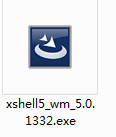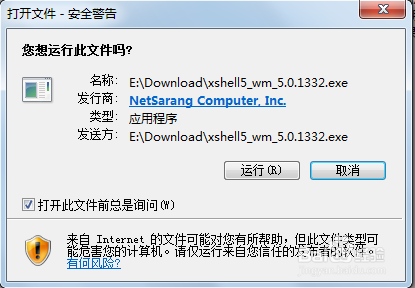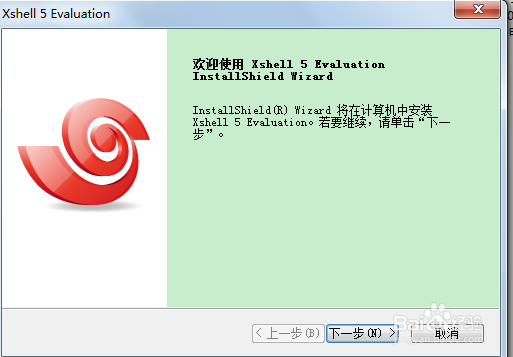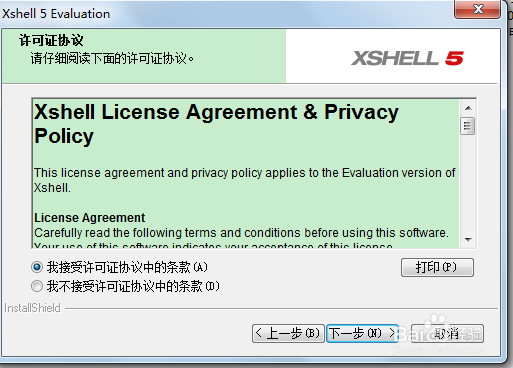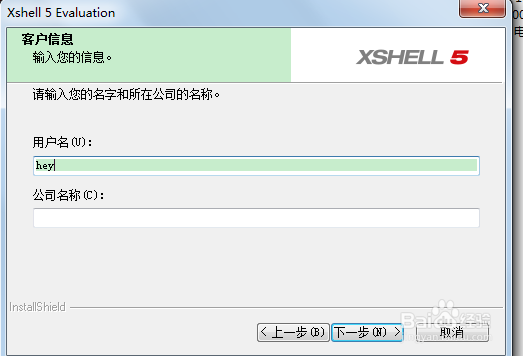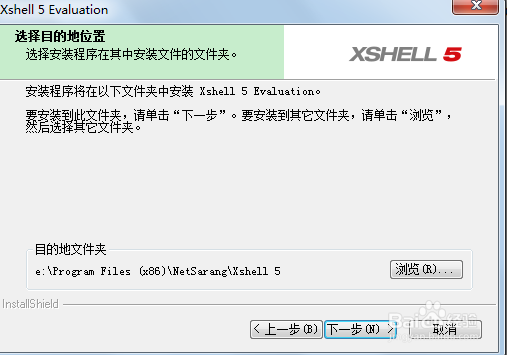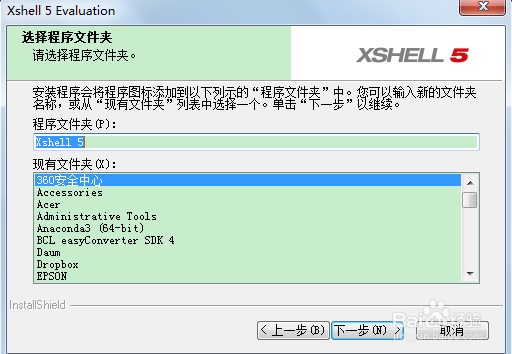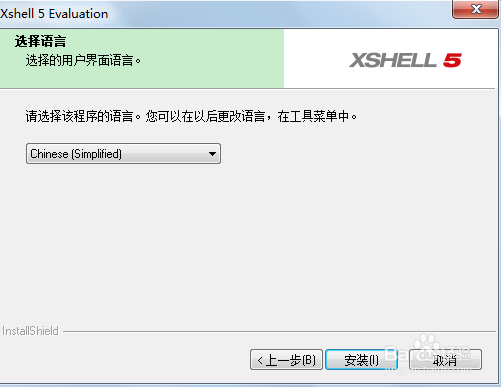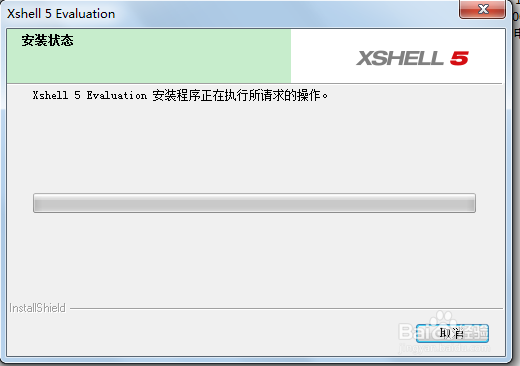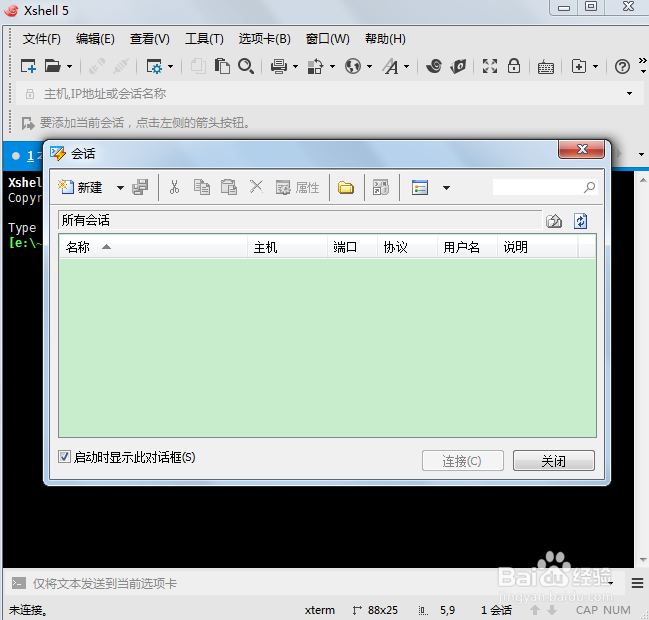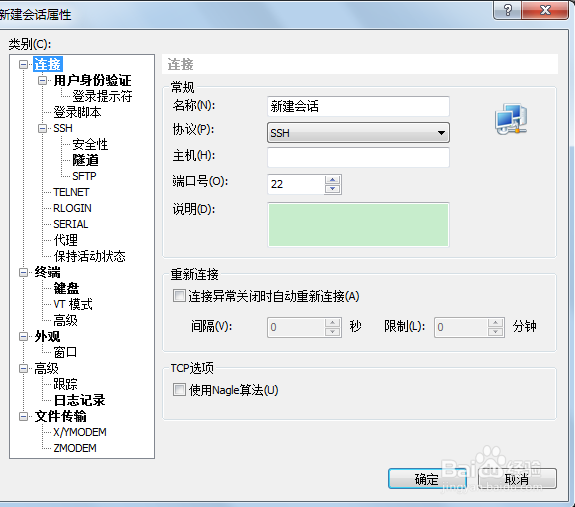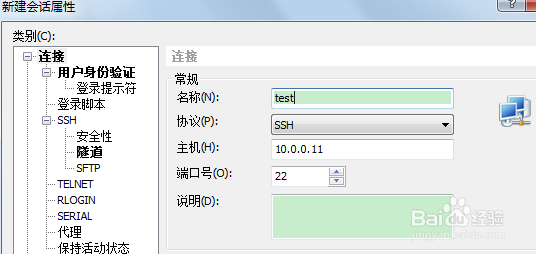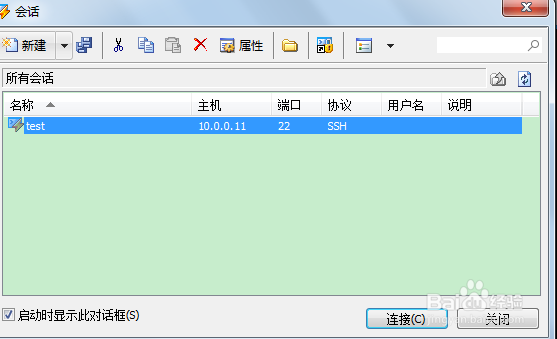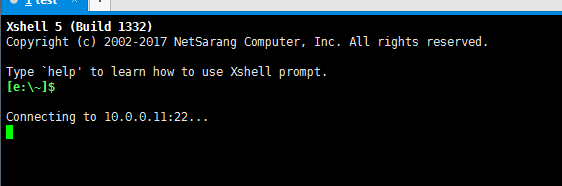如何在windows下安装xshell版本5.0
1、首先可以百度搜索下载安装包。
2、一些电脑会进行安装提醒,这里点击运行。
3、这个时候会进行第一次安装。
4、然后会进入这个欢迎界面,点击下一步。
5、这里的协议一定要选择接受。
6、创建用户名和公司名以便登陆查看。
7、选择某个盘来安装这个软件。
8、这里一般选择下一步即可。
9、语言的话,可以选择中文或者英语。
10、点击安装后会进行安装,然后点击运行。
11、打开后会看到这个对话框,点击新建。
12、输入IP地址,端口和连接方式。
13、确定后点击连击即可。
声明:本网站引用、摘录或转载内容仅供网站访问者交流或参考,不代表本站立场,如存在版权或非法内容,请联系站长删除,联系邮箱:site.kefu@qq.com。
阅读量:54
阅读量:93
阅读量:85
阅读量:82
阅读量:42